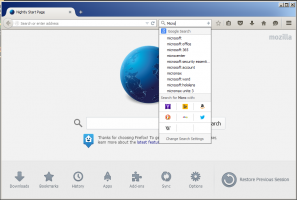Imposta la scheda predefinita per Task Manager in Windows 10
Con Windows 10 versione 1903, noto anche come "19H1", sarà possibile impostare una scheda predefinita per l'app Task Manager. Come ricorderete, il classico Task Manager era in grado di ricordare l'ultima scheda aperta. La moderna app Task Manager non ha questa funzione, quindi la possibilità di impostare una scheda predefinita è un cambiamento positivo per gli utenti che passano regolarmente da una scheda all'altra.
Annuncio
Windows 8 e Windows 10 hanno una nuova app Task Manager. Sembra completamente diverso rispetto al Task Manager di Windows 7 e ha caratteristiche diverse. Può analizzare le prestazioni di vari componenti hardware e mostra anche tutti i processi in esecuzione nella sessione utente, raggruppati per app o tipo di processo.
Il Task Manager di Windows 10 ha alcune caratteristiche interessanti, come un grafico delle prestazioni e calcolo dell'impatto di avvio. È in grado di controllare quali app si avviano durante l'avvio. C'è una scheda speciale "Avvio" progettata per
gestire le app di avvio.
Suggerimento: puoi risparmiare tempo creando una scorciatoia speciale per apri il Task Manager direttamente nella scheda Avvio.
Inoltre, è possibile fare in modo che Task Manager mostri la riga di comando delle app nelle schede Processi, Dettagli e Avvio. Se abilitato, ti consentirà di vedere rapidamente da quale cartella viene avviata un'app e quali sono i suoi argomenti della riga di comando. Per riferimento, vedere l'articolo
Mostra riga di comando in Task Manager di Windows 10
Oltre a queste fantastiche funzionalità, Task Manager è in grado di mostrare la consapevolezza DPI per i processi.
Il prossimo Windows 10 "19H1" porterà funzionalità più utili a Task Manager. C'è un nuovo comando di menu in "Opzioni" che consente di specificare una scheda predefinita.
Per impostare una scheda predefinita per Task Manager in Windows 10, Fare quanto segue.
- Apri l'app Task Manager.
- Selezionare Opzioni > Imposta scheda predefinita dal menu principale.
- Selezionare la scheda desiderata dal sottomenu.

- La prossima volta che apri Task Manager, si aprirà con quella scheda attivata.
Hai fatto.
In alternativa, puoi applicare un tweak del Registro di sistema.
Imposta la scheda predefinita per Task Manager con un aggiustamento del registro
- Apri il App Editor del Registro di sistema.
- Vai alla seguente chiave di registro.
HKEY_CURRENT_USER\Software\Microsoft\Windows\CurrentVersion\TaskManager
Scopri come accedere a una chiave di registro con un clic.
- A destra, modifica o crea un nuovo valore DWORD a 32 bit StartUpTab.
Nota: anche se lo sei con Windows a 64 bit devi comunque creare un valore DWORD a 32 bit.
Imposta il suo valore su uno dei seguenti valori:- 0 = Processi
- 1 = Prestazioni
- 2 = Cronologia app
- 3 = Avvio
- 4 = Utenti
- 5 = Dettagli
- 6 = Servizi
- Per rendere effettive le modifiche apportate dal tweak del Registro di sistema, è necessario riaprire l'app Task Manager.
Questo è tutto!
Articoli di interesse.
- Mostra riga di comando in Task Manager di Windows 10
- Backup delle impostazioni di Task Manager in Windows 10
- Vedere Consapevolezza DPI in Task Manager in Windows 10
- Consumo energetico in Task Manager in Windows 10 versione 1809
- Task Manager ora raggruppa i processi per app
- Ottieni maggiori dettagli sull'avvio in Task Manager di Windows
- Rimuovi le voci non valide dalla scheda Avvio in Task Manager
- Come aprire la scheda Avvio di Task Manager direttamente in Windows 10
- Come vedere se il processo è a 32 bit nella scheda Dettagli di Task Manager
- Come terminare rapidamente un processo con Task Manager in Windows 10
- Come copiare i dettagli del processo dal Task manager in Windows 10
- Ottieni il classico vecchio Task Manager in Windows 10
- Usa entrambi i Task Manager contemporaneamente in Windows 10 e Windows 8
- Trasforma Task Manager in un widget con la funzione di visualizzazione di riepilogo
- Un modo nascosto per aprire il prompt dei comandi da Task Manager